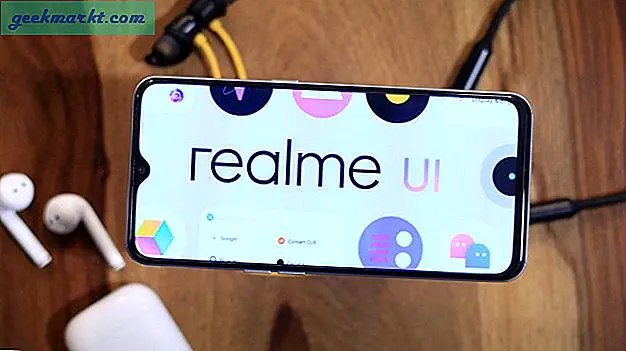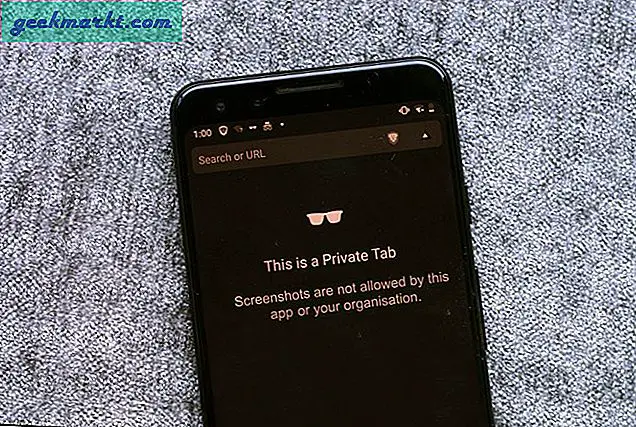Nếu ai đó đã gửi cho bạn một tệp PDF có nhiều hình ảnh bên trong, có một số cách để trích xuất hình ảnh từ tệp đó. Ví dụ: bạn có thể chụp ảnh màn hình của một trang hoặc sử dụng dịch vụ trực tuyến như pdftoimage.com. Vấn đề với ảnh chụp màn hình là bạn không có được độ phân giải đầy đủ của hình ảnh và việc sử dụng dịch vụ trực tuyến có thể là mối lo ngại về quyền riêng tư. Đó là lý do tại sao khi nghiên cứu, tôi đã tìm thấy một cách dễ dàng để trích xuất hình ảnh từ tệp PDF trên iPhone. Hãy bắt đầu nào.
Trích xuất hình ảnh từ PDF
Vì không có cách nào để trích xuất hình ảnh từ PDF trong iOS, chúng tôi sẽ sử dụng một ứng dụng. Tiếp tục và cài đặt PDF to Image Converter Lite trên iPhone của bạn. Bạn có thể sử dụng các tệp PDF được lưu trên iPhone, iCloud, GDrive, Dropbox và OneDrive của mình. Sau khi bạn có ứng dụng trên iPhone, hãy mở ứng dụng và nhấn vào nguồn chứa tệp PDF của bạn. Nó nằm trong ứng dụng Tệp trên iPhone của tôi nên tôi đã chọn Thiết bị của tôi. Nhấn vào PDF để tải nó trên ứng dụng.

Sau khi phân tích cú pháp PDF, bạn sẽ thấy bản xem trước của các trang trong tệp PDF, bạn có thể chọn bất kỳ số lượng trang nào sẽ được trích xuất. Sau khi chọn các trang, hãy nhấn vào Chuyển đổi. Ứng dụng sẽ trích xuất các trang từ tệp và cung cấp cho bạn một số tùy chọn. Nhấn vào Tải xuống để lưu hình ảnh vào ứng dụng Tệp.

Rất tiếc, ứng dụng không lưu hình ảnh vào ứng dụng Ảnh. Để truy cập hình ảnh, hãy mở ứng dụng Tệp và điều hướng đến vị trí “Trên iPhone của tôi”. Tìm thư mục PDFtoJPEG và mở nó bằng cách nhấn vào biểu tượng thư mục.

Tại đây, bạn sẽ tìm thấy một thư mục giống với tệp PDF và các hình ảnh trong thư mục này. Bây giờ bạn có thể làm bất cứ điều gì bạn muốn với hình ảnh, chẳng hạn như chia sẻ nó trên phương tiện truyền thông xã hội hoặc gửi nó đến các thiết bị khác qua Airdrop hoặc email, v.v.

Lời kết
Đây là một cách nhanh chóng để trích xuất hình ảnh từ tệp PDF trên iPhone của bạn. Phương pháp này thực sự đơn giản và ứng dụng này hoàn toàn miễn phí và không có bất kỳ chi phí ẩn nào. Hãy cho tôi biết bạn nghĩ gì về phương pháp này trong phần bình luận bên dưới hoặc liên hệ với tôi trên Twitter.
Cũng đọc:Cách bảo vệ tệp PDF bằng mật khẩu trên iPhone